onedrive作为一款比较好用的云存储服务工具,虽然备受上班族喜爱,但是还是有一些用户并不怎么使用它,那么,onedrive可以卸载吗,onedrive卸载了怎么恢复,今天小编就和大家分享一下......
2022-07-27 242 onedrive onedrive卸载
在日常的办公过程中,我们除了可以使用excel记录各种参数信息、票据表单外,还可以利用其中的“预测工具表”命令,对未来数据的变化进行一定的预测。接下来,小编就以“excel预测数据用的什么办法,excel预测准确度怎么算”这两个问题为例,向大家介绍一下,如何使用excel软件中的数据预测功能,同时不断调整数据预测的精准度。
一、excel预测数据用的什么办法
想要对excel中的数据进行预测,主要是使用数据选项卡底部的预测工具表命令。下面,小编就向大家演示一下,“预测工具表”命令的使用方法。
1.数据选项卡
在这里,我们提前输入某产品一个月内的销量数据。随后,框选所有文本信息,并切换到“数据”选项卡。
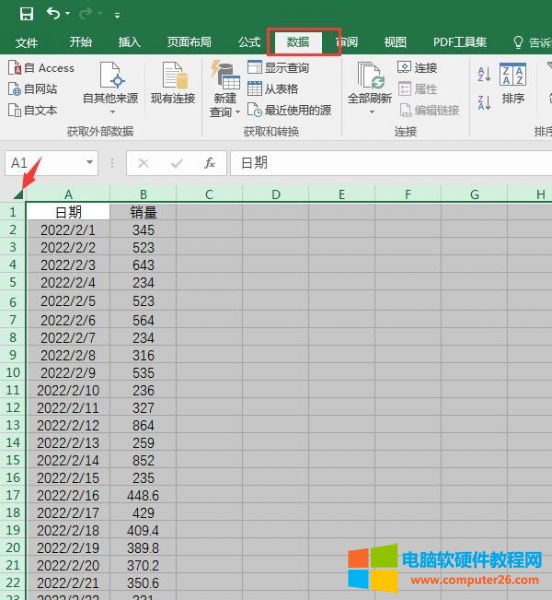
图1:数据选项卡
2.预测工作表
点击数据选项卡尾部的“预测工具表”命令。
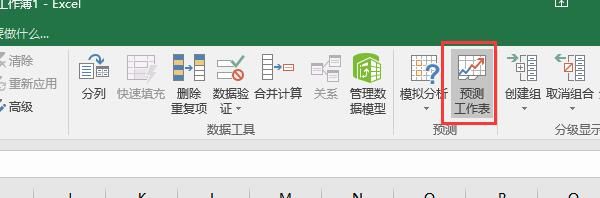
图2:预测工作表
3.预测结果
如图3所示,表格中就会显示出销售额的实际参数,以及在未来一定期限内对产品销售状况的预测值。
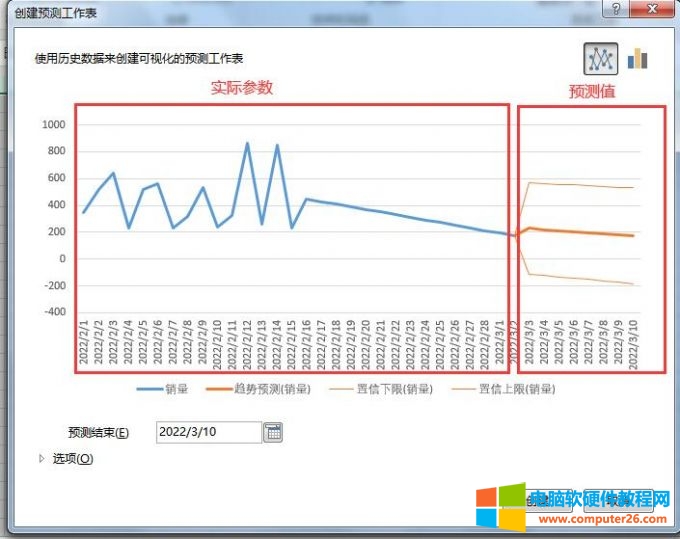
图3:预测结果
4.预测结束及图表类型
点击上方的图表命令,还可以将折线预测图转化为柱状预测图。通过底部的“预测结束”窗口,可以调整数据预测的结束时间。
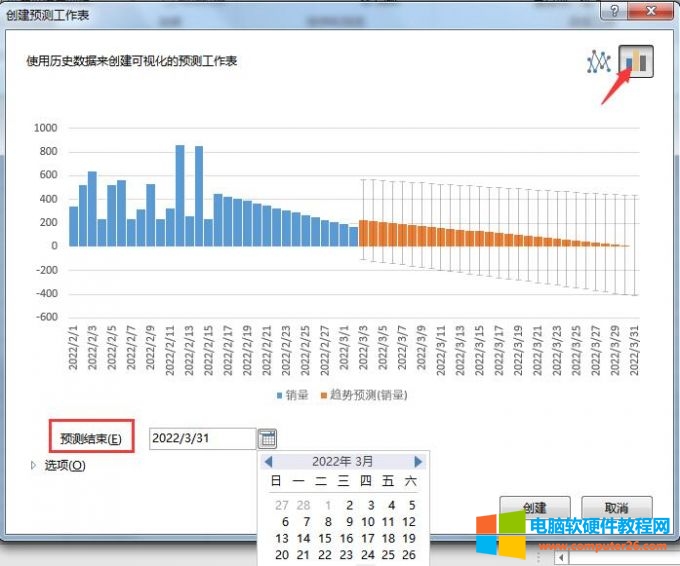
图4:预测结束及图表类型
二、excel预测准确度怎么算
如果想要计算前期预测值的精准度,我们可以将所有数据罗列出来,通过实际数据和预测数值之间的差值比例,换算出准确度。
1.预测精确度
如图5所示,我们将实际发生的数值和前期预测所得的数值分别罗列出来,并选择尾部的“预测精准度”单元格,作为目标单元格。
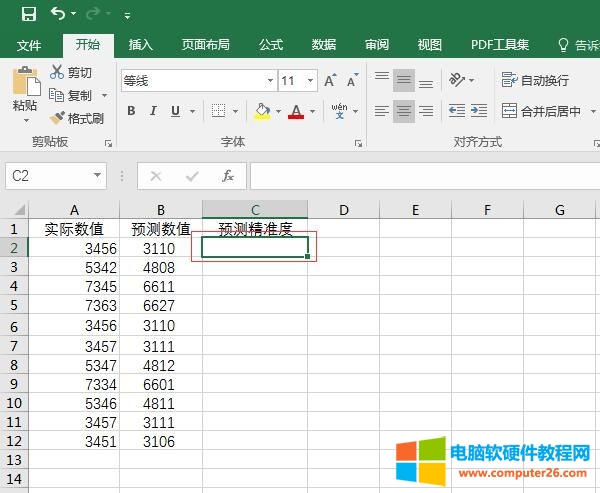
图5:编辑数据
2.输入公式
随后,在目标单元格中输入“=(B2-A2)/B2”的运算公式,即“预测数值-实际数值”再除以“预测数值”。
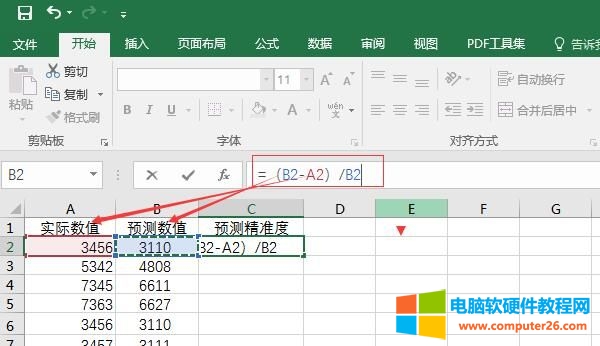
图6:输入公式
3.百分比命令
设置完成后,点击键盘上的“Enter”键运行公式,使用上方工具栏中的“百分比”命令,将所得结果调整为百分比格式即可。剩下的数值通过单元格右下角的“绿色小点”,进行一键同步就可以了。计算结果的绝对值越大,则精准度越差,反之则越精确。
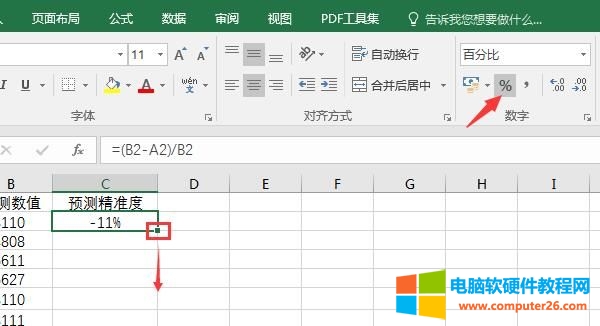
图7:百分比命令
三、如何使用excel制作数据分析图表
在excel中,分析数据的方式多种多样。除了使用“预测工具表”命令外,我们还可以将数据转化为对应的分析图表,通过图表中数据的起伏变化,推断出未来的发展趋势。
1.插入-数据透视图
如图8所示,我们选择需要进行探究的数据信息,点击“插入”选项卡底部的“数据透视图”命令。
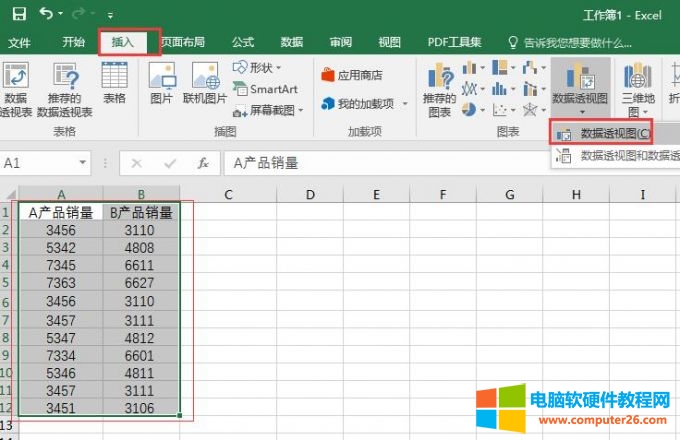
图8:插入-数据透视图
2.选取展示区域
在弹出的设置窗口中,分别对数据源和图表的放置区域进行一定的设置。选择完成后,点击底部的“确定”键,显示透视图的效果。
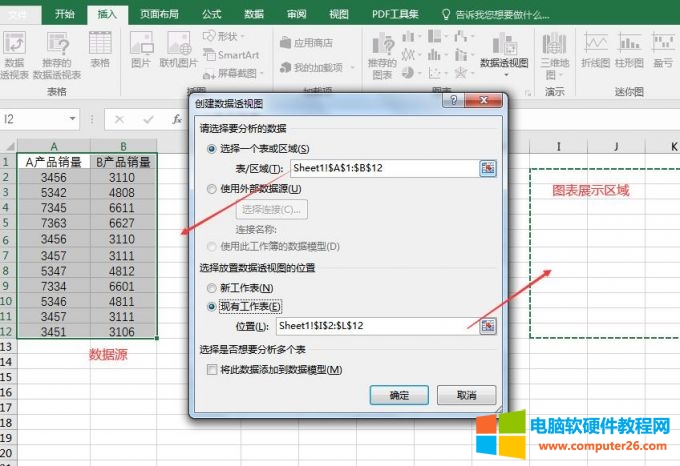
图9:选取展示区域
3.汇总分析图表
如图10所示,通过汇总的信息图表,我们可以清晰地查看各产品在规定期间的总销量,以及两者之间的对比关系。
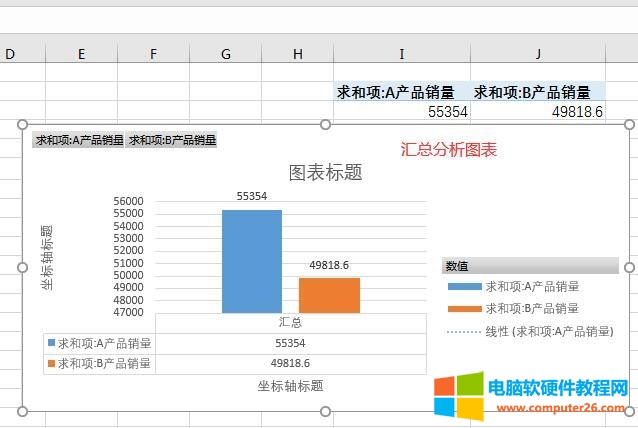
图10:汇总分析图表
4.折线图
除了数据透视图外,我们还可以将表格中的数据参数转化为“折线图”的样式,这样可以更加清晰地表现出各项数值之间的起伏变化。
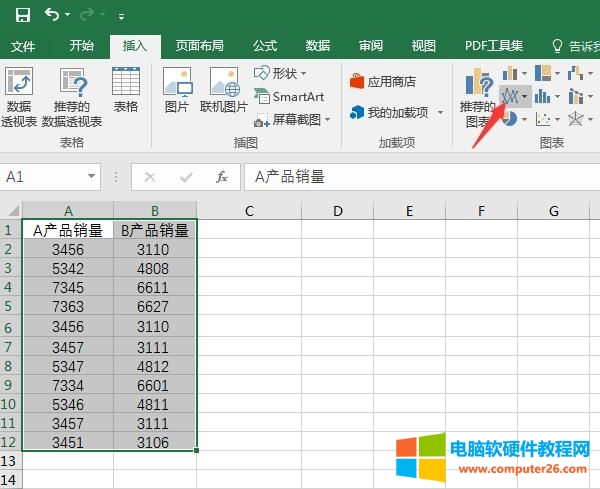
图11:折线图
5.趋势分析表
插入不用的图表后,我们都可以切换到“设计”选项啊,对图表的样式、色彩、显示元素进行优化和调整。
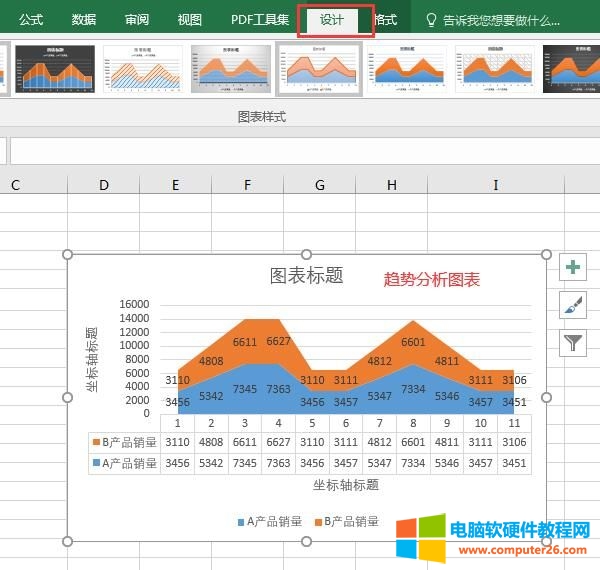
图12:趋势分析表
相关文章
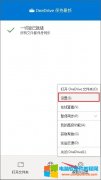
onedrive作为一款比较好用的云存储服务工具,虽然备受上班族喜爱,但是还是有一些用户并不怎么使用它,那么,onedrive可以卸载吗,onedrive卸载了怎么恢复,今天小编就和大家分享一下......
2022-07-27 242 onedrive onedrive卸载

在Excel表格中数据透视表的作用和主要功能是什么? 疑问解答: 数据透视表是具有交互计算、汇总,统计功能的表,我们一般统计和处理大量数据,最初级是使用筛选,排序、求和、计......
2022-09-15 204 excel数据透视表 excel数据透视表工具
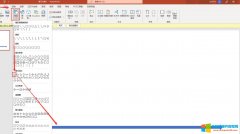
年终总结中,常会使用时间轴来呈现近年来的业绩表现,既直观又深刻。ppt时间轴在哪里编辑?Microsoft 365对于时间轴的编辑,就像平时制作ppt文件时一样的,只是多使用形状工具来表达......
2022-08-12 216 ppt时间轴
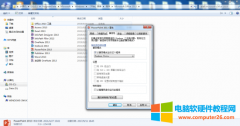
用户在使用ppt制作展示内容时,会遇到无法打开制作ppt界面的状况,针对这种情况,下面来介绍ppt打不开是什么原因,ppt打不开一直提示要怎样修复的具体内容。 一、ppt打不开是什么原......
2022-09-13 200 ppt打不开 ppt打不开一直提示要修复
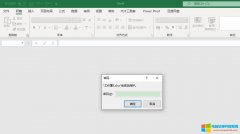
excel加密文件怎么取消密码?有时为了文件便于流通,我们需要将excel的密码取消,在文件位置取消保护即可。excel加密文件忘记了密码怎么办?如果excel已经更新至Microsoft 365版,excel忘......
2022-10-13 202 excel加密文件取消密码 excel加密文件忘记了密码怎么办